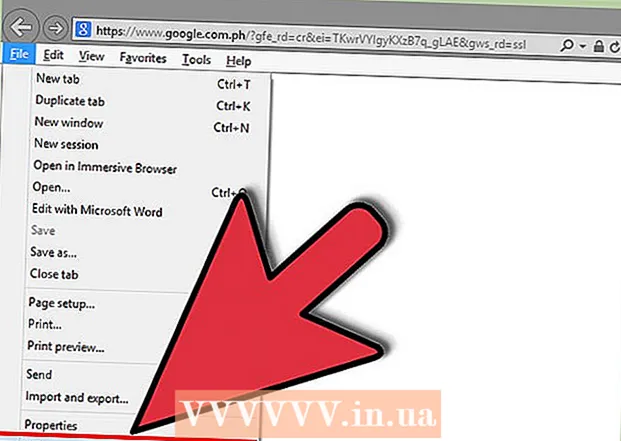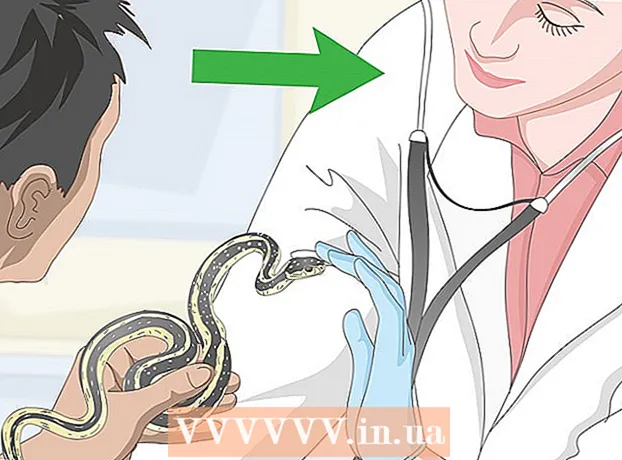Autor:
Morris Wright
Data E Krijimit:
28 Prill 2021
Datën E Azhurnimit:
1 Korrik 2024
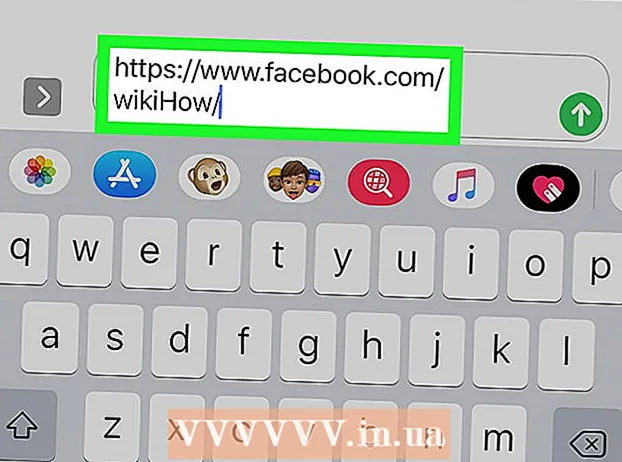
Përmbajtje
- Të shkelësh
- Metoda 1 nga 4: Merrni URL-në e një profili personal në Facebook në një iPhone
- Metoda 2 e 4: Për URL-në e një profili personal në Facebook në një iPad
- Metoda 3 nga 4: Për URL-në e një grupi në Facebook
- Metoda 4 e 4: Për URL-në e një faqe në Facebook
Kjo wikiHow ju mëson se si të gjeni URL-në e një profili, faqeje ose grupi në Facebook në një iPhone ose iPad. Në një iPhone, mund të përdorni aplikacionin Facebook për të gjetur një URL të Facebook. Në një iPad mund të përdorni edhe aplikacionin Facebook, por vetëm për URL-në e faqeve ose grupeve në Facebook. Nëse dëshironi të gjeni URL-në e një profili personal në Facebook në një iPad, përdorni shfletuesin celular.
Të shkelësh
Metoda 1 nga 4: Merrni URL-në e një profili personal në Facebook në një iPhone
 Hapni aplikacionin Facebook. Kjo është ikona blu me një "f" të vogël të bardhë. Shumë njerëz e kanë këtë ikonë në ekranin kryesor.
Hapni aplikacionin Facebook. Kjo është ikona blu me një "f" të vogël të bardhë. Shumë njerëz e kanë këtë ikonë në ekranin kryesor.  Shko te profili në Facebook URL-në e të cilit dëshiron të kërkosh. Një profil në Facebook i përket një individi, domethënë një personi specifik, dhe jo një kompanie ose grupi. Ju mund të gjeni profilin e saktë në Facebook duke futur emrin e personit, profilin e të cilit në Facebook dëshironi të vizitoni në shiritin e kërkimit në krye të ekranit.
Shko te profili në Facebook URL-në e të cilit dëshiron të kërkosh. Një profil në Facebook i përket një individi, domethënë një personi specifik, dhe jo një kompanie ose grupi. Ju mund të gjeni profilin e saktë në Facebook duke futur emrin e personit, profilin e të cilit në Facebook dëshironi të vizitoni në shiritin e kërkimit në krye të ekranit. - Trokitni lehtë mbi foton e profilit ose emrin e personit që po kërkoni dhe shkoni te profili i tij.
 Trokit në Më shumë. Ky buton është në anën e djathtë të faqes, pikërisht poshtë fotos së kopertinës. Butoni mund të njihet nga rrethi me tre pika në mes. Kur shtypni butonin, shfaqet një menu që shfaqet me pesë opsione.
Trokit në Më shumë. Ky buton është në anën e djathtë të faqes, pikërisht poshtë fotos së kopertinës. Butoni mund të njihet nga rrethi me tre pika në mes. Kur shtypni butonin, shfaqet një menu që shfaqet me pesë opsione.  Trokit në Kopjo lidhjen në profil. Ky është opsioni i katërt në menunë që shfaqet.
Trokit në Kopjo lidhjen në profil. Ky është opsioni i katërt në menunë që shfaqet.  Trokit në Ne rregull. Kjo konfirmon që ju doni të kopjoni URL-në e profilit në Facebook dhe kjo e vendos URL-në në kujtesën tuaj. Nga kujtesa e fragmenteve mund të ngjisni URL-në e kopjuar diku tjetër.
Trokit në Ne rregull. Kjo konfirmon që ju doni të kopjoni URL-në e profilit në Facebook dhe kjo e vendos URL-në në kujtesën tuaj. Nga kujtesa e fragmenteve mund të ngjisni URL-në e kopjuar diku tjetër.  Ngjit URL-në aty ku dëshironi ta përdorni. Ju mund të ngjisni dhe përdorni URL-në e kopjuar në aplikacione të ndryshme, për sa kohë që aplikacioni lejon të shkruani ose modifikoni tekste. Për shembull, mund ta vendosni URL-në në një mesazh në Facebook, në një mesazh privat për një person tjetër, në një email ose në një skedar teksti. Për të ngjitur URL-në diku, shtypni fushën e tekstit ku duhet të vendoset URL-ja për një deri në dy sekonda. Pastaj do të shfaqet një pop-up i zi me opsionin Të rrinë. Sapo të ndodhë kjo, prekni këtë.
Ngjit URL-në aty ku dëshironi ta përdorni. Ju mund të ngjisni dhe përdorni URL-në e kopjuar në aplikacione të ndryshme, për sa kohë që aplikacioni lejon të shkruani ose modifikoni tekste. Për shembull, mund ta vendosni URL-në në një mesazh në Facebook, në një mesazh privat për një person tjetër, në një email ose në një skedar teksti. Për të ngjitur URL-në diku, shtypni fushën e tekstit ku duhet të vendoset URL-ja për një deri në dy sekonda. Pastaj do të shfaqet një pop-up i zi me opsionin Të rrinë. Sapo të ndodhë kjo, prekni këtë.
Metoda 2 e 4: Për URL-në e një profili personal në Facebook në një iPad
 Shko te https://www.facebook.com në një shfletues uebi në iPad tuaj. Ju mund të përdorni çdo shfletues uebi në iPad tuaj për këtë, por Safari është shfletuesi i parazgjedhur i faqes në një iPad. Ju mund ta njihni aplikacionin Safari nga ikona me busull blu në fund të ekranit tuaj kryesor.
Shko te https://www.facebook.com në një shfletues uebi në iPad tuaj. Ju mund të përdorni çdo shfletues uebi në iPad tuaj për këtë, por Safari është shfletuesi i parazgjedhur i faqes në një iPad. Ju mund ta njihni aplikacionin Safari nga ikona me busull blu në fund të ekranit tuaj kryesor. - Nëse nuk jeni të regjistruar automatikisht kur hapni Facebook, ju lutemi identifikohuni me adresën tuaj të postës elektronike dhe fjalëkalimin. Ju mund të shihni ekranin e hyrjes në krye të djathtë të faqes.
 Shko te profili në Facebook URL-në e të cilit dëshiron të kërkosh. Një profil në Facebook i përket një individi, domethënë një personi specifik, dhe jo një kompanie ose grupi. Ju mund të gjeni profilin e saktë në Facebook duke futur emrin e personit, profilin e të cilit në Facebook dëshironi të vizitoni në shiritin e kërkimit në krye të faqes.
Shko te profili në Facebook URL-në e të cilit dëshiron të kërkosh. Një profil në Facebook i përket një individi, domethënë një personi specifik, dhe jo një kompanie ose grupi. Ju mund të gjeni profilin e saktë në Facebook duke futur emrin e personit, profilin e të cilit në Facebook dëshironi të vizitoni në shiritin e kërkimit në krye të faqes. - Trokitni lehtë mbi foton e profilit ose emrin e personit që po kërkoni dhe shkoni te profili i tij.
 Trokitni dhe mbani URL-në në shiritin e adresave për disa sekonda. Shiriti i adresës mund të gjendet në krye të faqes. Trokit dhe mbaje URL-në për disa sekonda. Do të shfaqet një menu e zezë që shfaqet me opsionet e kopjimit dhe ngjitjes.
Trokitni dhe mbani URL-në në shiritin e adresave për disa sekonda. Shiriti i adresës mund të gjendet në krye të faqes. Trokit dhe mbaje URL-në për disa sekonda. Do të shfaqet një menu e zezë që shfaqet me opsionet e kopjimit dhe ngjitjes.  Trokit në Per te kopjuar. Kjo kopjon URL-në e profilit Facebook në kujtesën e fragmenteve. Nga kujtesa e fragmenteve mund të ngjisni URL-në e kopjuar diku tjetër.
Trokit në Per te kopjuar. Kjo kopjon URL-në e profilit Facebook në kujtesën e fragmenteve. Nga kujtesa e fragmenteve mund të ngjisni URL-në e kopjuar diku tjetër.  Ngjit URL-në aty ku dëshironi ta përdorni. Ju mund të ngjisni dhe përdorni URL-në e kopjuar në aplikacione të ndryshme, për sa kohë që aplikacioni lejon të shkruani ose modifikoni tekste. Për shembull, mund ta vendosni URL-në në një mesazh në Facebook, në një mesazh privat për një person tjetër, në një email ose në një skedar teksti. Për të ngjitur URL-në diku, shtypni fushën e tekstit ku duhet të vendoset URL-ja për një deri në dy sekonda. Pastaj do të shfaqet një pop-up i zi me opsionin Të rrinë. Sapo të ndodhë kjo, prekni këtë.
Ngjit URL-në aty ku dëshironi ta përdorni. Ju mund të ngjisni dhe përdorni URL-në e kopjuar në aplikacione të ndryshme, për sa kohë që aplikacioni lejon të shkruani ose modifikoni tekste. Për shembull, mund ta vendosni URL-në në një mesazh në Facebook, në një mesazh privat për një person tjetër, në një email ose në një skedar teksti. Për të ngjitur URL-në diku, shtypni fushën e tekstit ku duhet të vendoset URL-ja për një deri në dy sekonda. Pastaj do të shfaqet një pop-up i zi me opsionin Të rrinë. Sapo të ndodhë kjo, prekni këtë.
Metoda 3 nga 4: Për URL-në e një grupi në Facebook
 Hapni aplikacionin Facebook. Kjo është ikona blu me një "f" të vogël të bardhë. Shumë njerëz e kanë këtë ikonë në ekranin kryesor.
Hapni aplikacionin Facebook. Kjo është ikona blu me një "f" të vogël të bardhë. Shumë njerëz e kanë këtë ikonë në ekranin kryesor.  Shko tek grupi Facebook URL-në e të cilit dëshiron të kërkosh. Ju mund të gjeni grupin e saktë të Facebook duke futur emrin e grupit në shiritin e kërkimit në krye të faqes. Mund të prekni edhe emrin e grupit nëse ndodh të shfaqet në murin tuaj në Facebook.
Shko tek grupi Facebook URL-në e të cilit dëshiron të kërkosh. Ju mund të gjeni grupin e saktë të Facebook duke futur emrin e grupit në shiritin e kërkimit në krye të faqes. Mund të prekni edhe emrin e grupit nëse ndodh të shfaqet në murin tuaj në Facebook.  Trokit në ⓘ. Trokitni lehtë mbi butonin e bardhë të informacionit me një "i" të vogël në qendër. Ky buton mund të gjendet në pjesën e sipërme të djathtë të ekranit. Kjo do të hapë faqen e informacionit të grupit Facebook.
Trokit në ⓘ. Trokitni lehtë mbi butonin e bardhë të informacionit me një "i" të vogël në qendër. Ky buton mund të gjendet në pjesën e sipërme të djathtë të ekranit. Kjo do të hapë faqen e informacionit të grupit Facebook. - Në një iPad, prekni tre pikat ⋯ të cilën e shihni në pjesën e sipërme të djathtë të ekranit. Pastaj trokitni lehtë mbi Shikoni informacionin e grupit.
 Trokitni lehtë mbi Share grupin
Trokitni lehtë mbi Share grupin  Trokit në Kopjo lidhjen në profil. Ky opsion gjendet afër fundit të menusë që shfaqet, pikërisht sipër opsionit "Anulo". Kjo do të kopjojë URL-në e profilit të Facebook-ut në kujtesën e iPhone ose iPad-it tuaj. Nga kujtesa e fragmenteve mund të ngjisni URL-në e kopjuar diku tjetër.
Trokit në Kopjo lidhjen në profil. Ky opsion gjendet afër fundit të menusë që shfaqet, pikërisht sipër opsionit "Anulo". Kjo do të kopjojë URL-në e profilit të Facebook-ut në kujtesën e iPhone ose iPad-it tuaj. Nga kujtesa e fragmenteve mund të ngjisni URL-në e kopjuar diku tjetër.  Ngjit URL-në aty ku dëshironi ta përdorni. Ju mund të ngjisni dhe përdorni URL-në e kopjuar në aplikacione të ndryshme, për sa kohë që aplikacioni lejon të shkruani ose modifikoni tekste. Për shembull, mund ta vendosni URL-në në një mesazh në Facebook, në një mesazh privat për një person tjetër, në një email ose në një skedar teksti. Për të ngjitur URL-në diku, shtypni fushën e tekstit ku duhet të vendoset URL-ja për një deri në dy sekonda. Pastaj do të shfaqet një pop-up i zi me opsionin Të rrinë. Sapo të ndodhë kjo, prekni këtë.
Ngjit URL-në aty ku dëshironi ta përdorni. Ju mund të ngjisni dhe përdorni URL-në e kopjuar në aplikacione të ndryshme, për sa kohë që aplikacioni lejon të shkruani ose modifikoni tekste. Për shembull, mund ta vendosni URL-në në një mesazh në Facebook, në një mesazh privat për një person tjetër, në një email ose në një skedar teksti. Për të ngjitur URL-në diku, shtypni fushën e tekstit ku duhet të vendoset URL-ja për një deri në dy sekonda. Pastaj do të shfaqet një pop-up i zi me opsionin Të rrinë. Sapo të ndodhë kjo, prekni këtë.
Metoda 4 e 4: Për URL-në e një faqe në Facebook
 Hapni aplikacionin Facebook. Kjo është ikona blu me një "f" të vogël të bardhë. Shumë njerëz e kanë këtë ikonë në ekranin kryesor.
Hapni aplikacionin Facebook. Kjo është ikona blu me një "f" të vogël të bardhë. Shumë njerëz e kanë këtë ikonë në ekranin kryesor.  Shko tek faqja në Facebook URL e së cilës dëshiron të kërkosh. Ju mund të gjeni faqen e saktë në Facebook duke futur emrin e faqes në shiritin e kërkimit në krye të ekranit dhe duke shtypur filtrin "Faqja". Ky filtër është me ngjyrë blu dhe mund të gjendet në krye të faqes.
Shko tek faqja në Facebook URL e së cilës dëshiron të kërkosh. Ju mund të gjeni faqen e saktë në Facebook duke futur emrin e faqes në shiritin e kërkimit në krye të ekranit dhe duke shtypur filtrin "Faqja". Ky filtër është me ngjyrë blu dhe mund të gjendet në krye të faqes. - Për të shkuar në faqen e Facebook, prekni foton e profilit ose emrin e faqes në listën e rezultateve të kërkimit.
 Trokit te ndarja
Trokit te ndarja  Trokit në Kopjo lidhjen në profil. Ky opsion mund të njihet nga ikona e një zinxhiri lidhës. Kjo kopjon URL-në e profilit të Facebook në kujtesën e fragmenteve. Nga kujtesa e fragmenteve mund të ngjisni URL-në e kopjuar diku tjetër.
Trokit në Kopjo lidhjen në profil. Ky opsion mund të njihet nga ikona e një zinxhiri lidhës. Kjo kopjon URL-në e profilit të Facebook në kujtesën e fragmenteve. Nga kujtesa e fragmenteve mund të ngjisni URL-në e kopjuar diku tjetër.  Ngjit URL-në aty ku dëshironi ta përdorni. Ju mund të ngjisni dhe përdorni URL-në e kopjuar në aplikacione të ndryshme, për sa kohë që aplikacioni lejon të shkruani ose modifikoni tekste. Për shembull, mund ta vendosni URL-në në një mesazh në Facebook, në një mesazh privat për një person tjetër, në një email ose në një skedar teksti. Për të ngjitur URL-në diku, shtypni fushën e tekstit ku duhet të vendoset URL-ja për një deri në dy sekonda. Pastaj do të shfaqet një pop-up i zi me opsionin Të rrinë. Sapo të ndodhë kjo, prekni këtë.
Ngjit URL-në aty ku dëshironi ta përdorni. Ju mund të ngjisni dhe përdorni URL-në e kopjuar në aplikacione të ndryshme, për sa kohë që aplikacioni lejon të shkruani ose modifikoni tekste. Për shembull, mund ta vendosni URL-në në një mesazh në Facebook, në një mesazh privat për një person tjetër, në një email ose në një skedar teksti. Për të ngjitur URL-në diku, shtypni fushën e tekstit ku duhet të vendoset URL-ja për një deri në dy sekonda. Pastaj do të shfaqet një pop-up i zi me opsionin Të rrinë. Sapo të ndodhë kjo, prekni këtë.